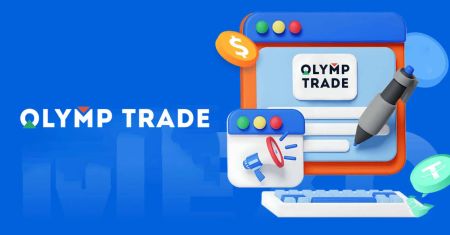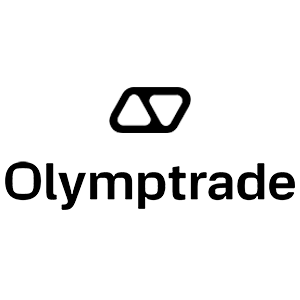Olymp Trade Преземи - Olymp Trade North Macedonia - Olymp Trade Северна Македонија
Пробајте ја најновата верзија на нашата апликација за тргување за непречено тргувачко искуство без одвраќање.
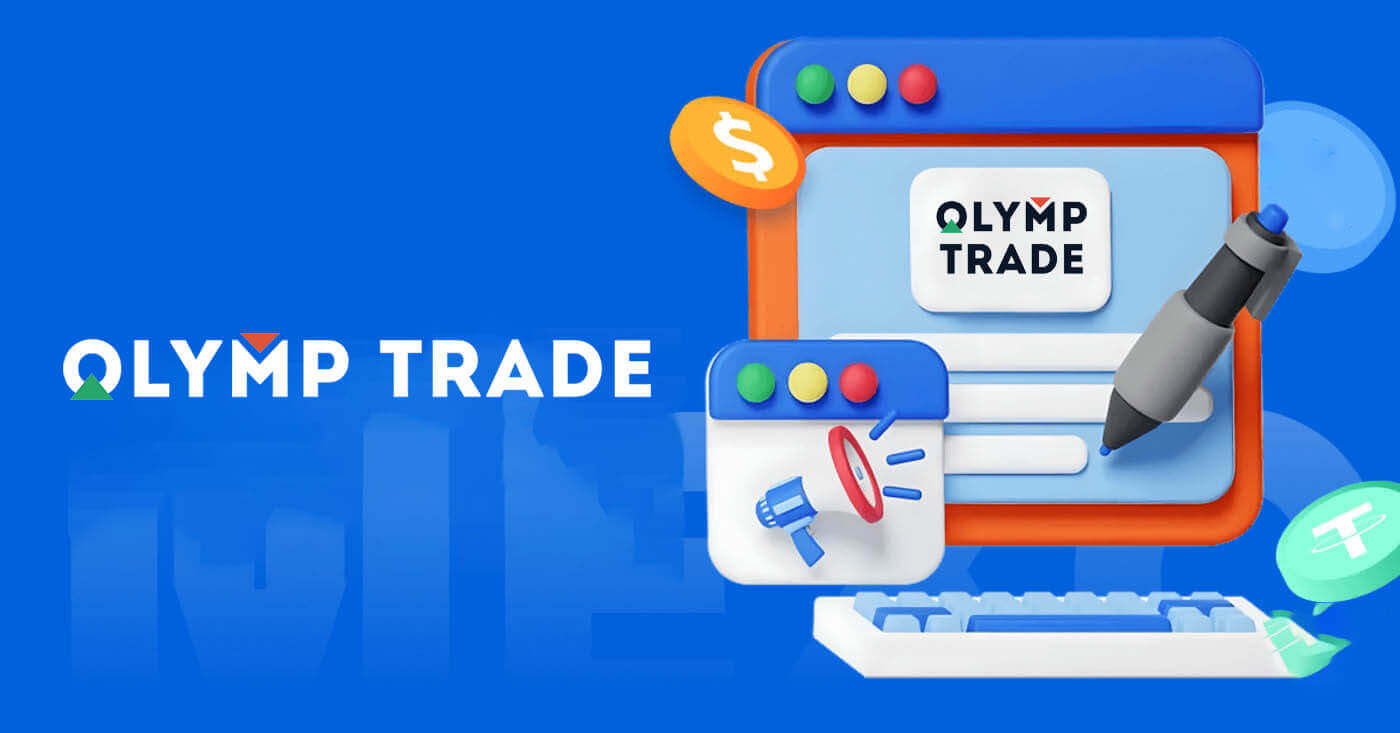
Како да ја преземете и инсталирате апликацијата Olymp Trade на Windows
Апликацијата Desktop на платформата за тргување за Windows е потполно иста како и нејзината веб-верзија. Следствено, нема да има никакви проблеми со тргувањето и трансферот на средства.
Системски барања
- Операционен систем:
- Windows 7, 8, 8.1, 10
- RAM меморија:
- 2 GB
- Видео картичка:
- DirectX 9 (Windows)
- Простор на хард дискот:
- 130 Mb
Преземете ја официјалната апликација Olymp Trade овде на вашиот лаптоп/компјутер.
Преземете ја апликацијата Olymp Trade за Windows
Инсталаторот на Olymp Trade ќе започне автоматски да се презема за неколку секунди. Ако тоа не се случи, рестартирајте го преземањето
По успешно преземањето, следете ги овие чекори за да го инсталирате на вашиот лаптоп/компјутер:
1. Зачувајте ја датотеката „Olymp_Trade_Community_Version_win64_latest.exe“ на вашиот компјутер.
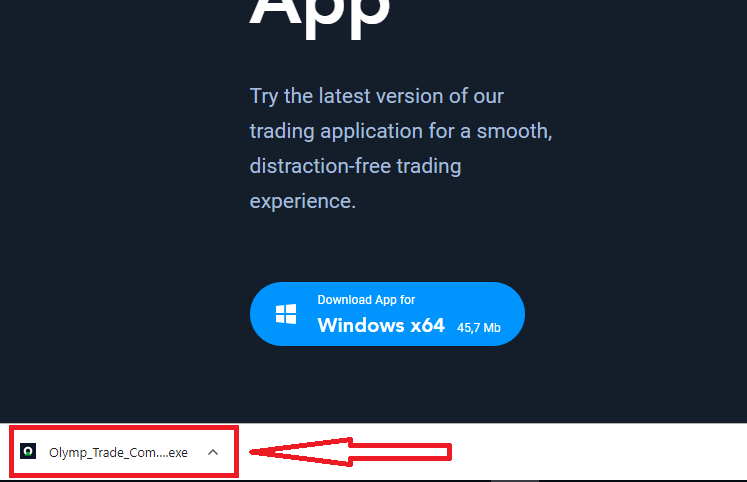
2. Отворете ја преземената датотека, кликнете двапати на датотеката, таа ќе работи автоматски.
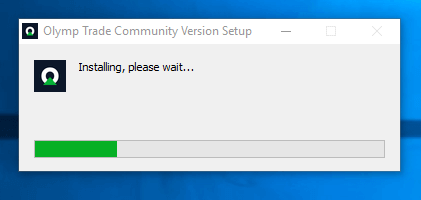
3. Најавете се на клиентот и започнете со тргување. Во случај да не можете да се сетите на вашата е-пошта или лозинка, користете ја опцијата за враќање на лозинката или сменете ја лозинката во вашиот профил.
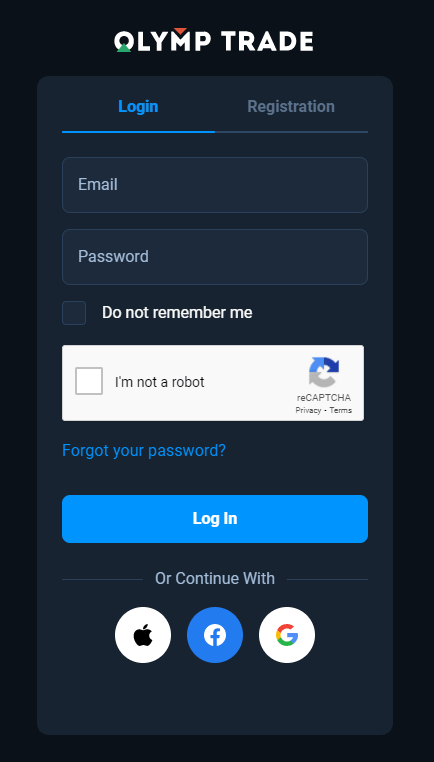
Сега можете да започнете со тргување. Имате 10.000 долари во демо сметка, можете да тргувате и на вистинска сметка по депонирањето.
Како да направите депозит во Olymp Trade
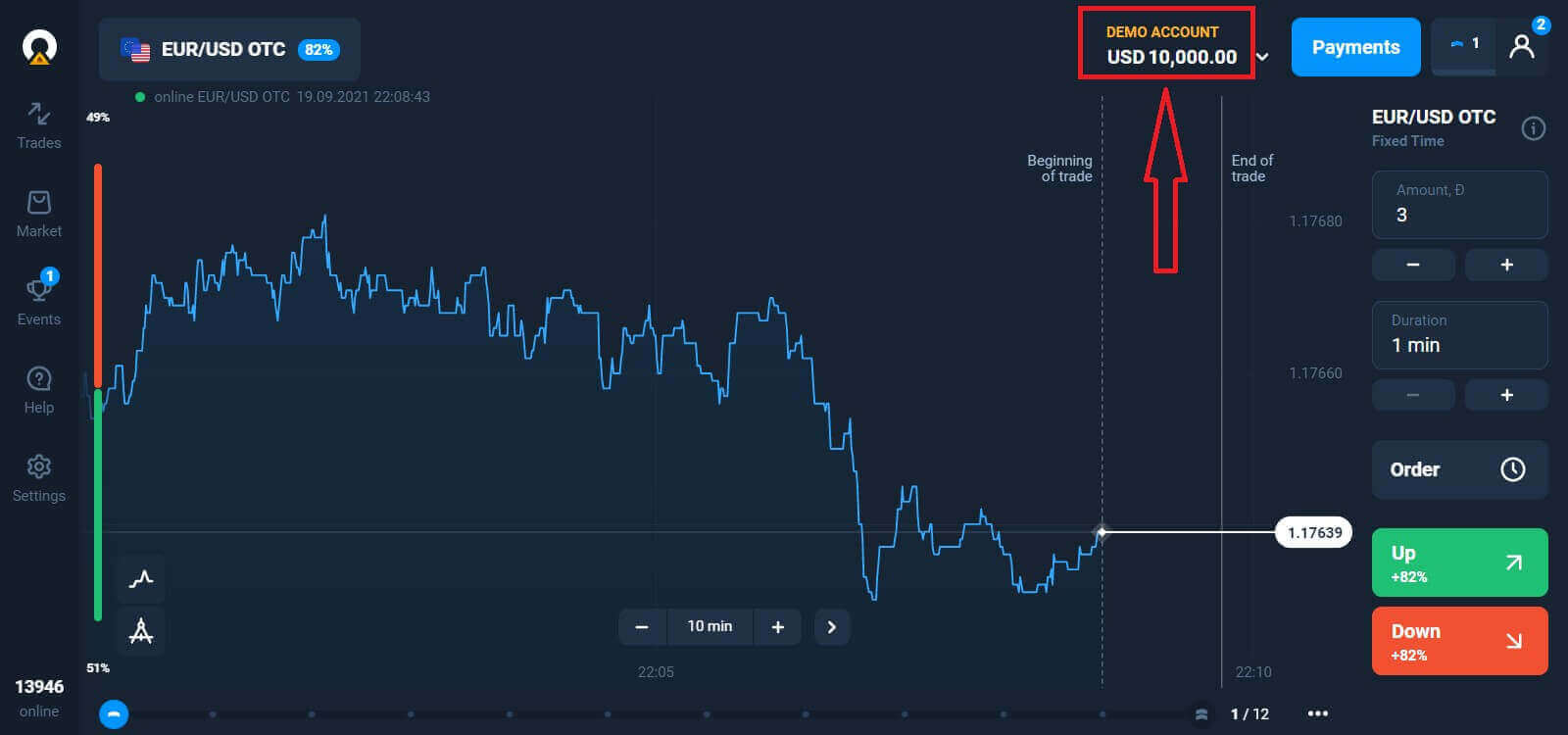
Како да ја преземете и инсталирате апликацијата Olymp Trade на macOS
Апликацијата Desktop за macOS е исто така сосема иста како и нејзината веб-верзија. Следствено, нема да има никакви проблеми со тргувањето и трансферот на средства.
Системски барања
- Операционен систем:
- macOS - OS X 10.10 Yosemite
- RAM меморија:
- 2 GB
- Видео картичка:
- OpenGL 2.0-пријателски (macOS)
- Простор на хард дискот:
- 130 Mb
Преземете ја официјалната апликација Olymp Trade овде на вашиот лаптоп/компјутер.
Преземете ја апликацијата Olymp Trade за macOS
Инсталаторот на Olymp Trade ќе започне автоматски да се презема за неколку секунди. Ако тоа не се случи, рестартирајте го преземањето
По успешно преземањето, направете ги истите чекори како на Windows за да го инсталирате на вашиот лаптоп/компјутер:
Како да се регистрирате со е-пошта
За да се регистрирате, треба да ги пополните сите потребни информации и да кликнете на копчето „ Регистрирај се “.- Внесете валидна адреса за е- пошта.
- Направете силна лозинка .
- Изберете ја валутата на сметката: (ЕУР или УСД)
- Исто така, треба да се согласите со договорот за услуги и да потврдите дека сте полнолетни (над 18 години).
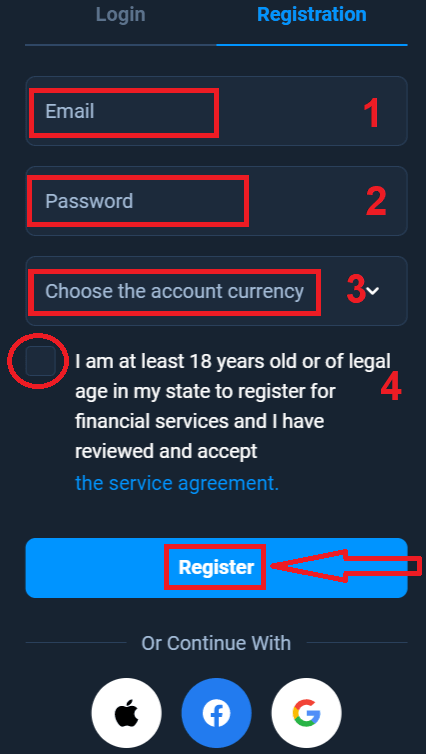
Секоја чест! Успешно се регистриравте. Прво, ние ќе ви помогнеме да ги направите вашите први чекори на нашата онлајн платформа за тргување, кликнете на „Започнете со обука“ за брз преглед на Olymp Trade, ако знаете како да го користите Olymp Trade, кликнете на „X“ во горниот десен агол.
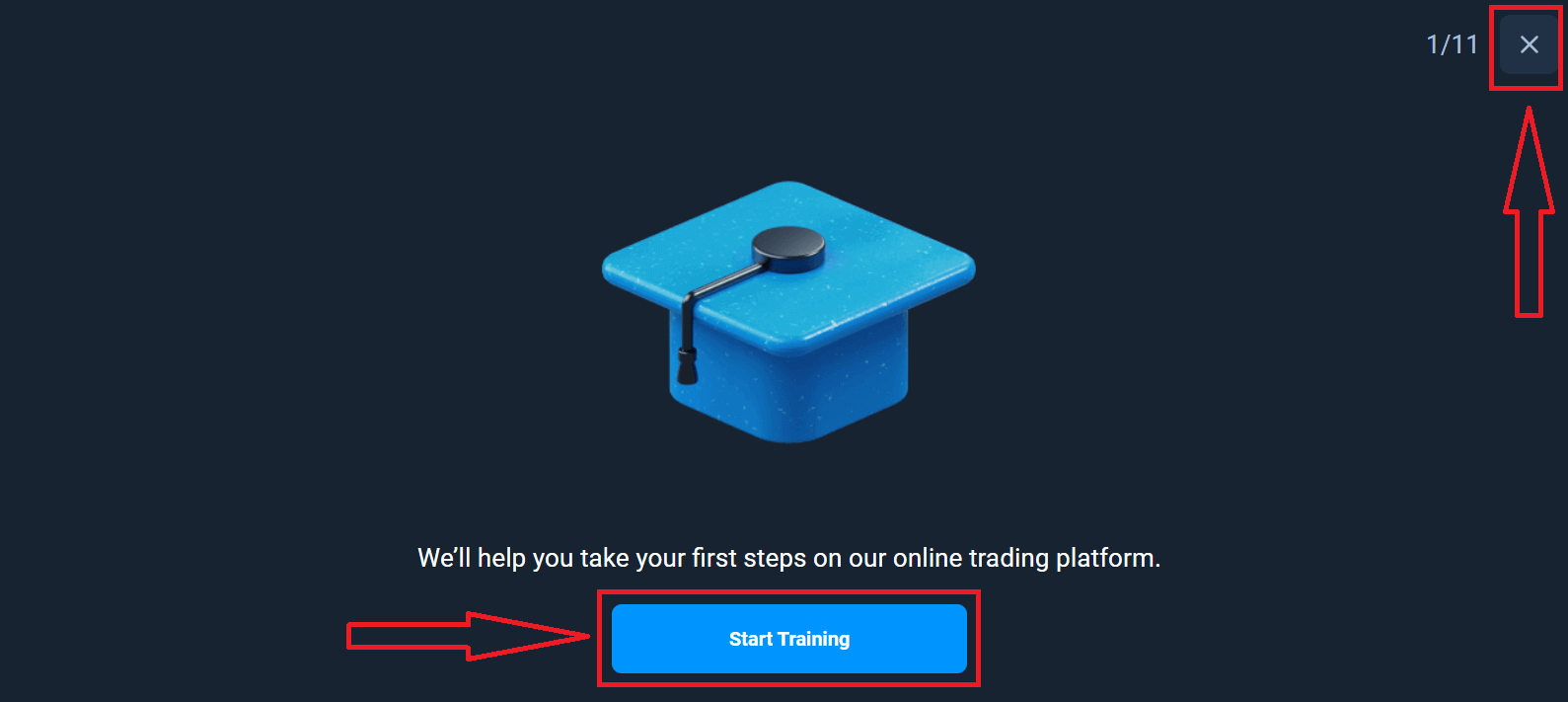
Сега можете да започнете со тргување, имате 10.000 долари на Демо сметка. Демо сметката е алатка за да се запознаете со платформата, да ги вежбате вашите вештини за тргување со различни средства и да испробате нова механика на графикон во реално време без ризици.

Можете исто така да тргувате на вистинска сметка по депонирањето со кликнување на сметката во живо што сакате да ја надополните (во менито „Сметки“),
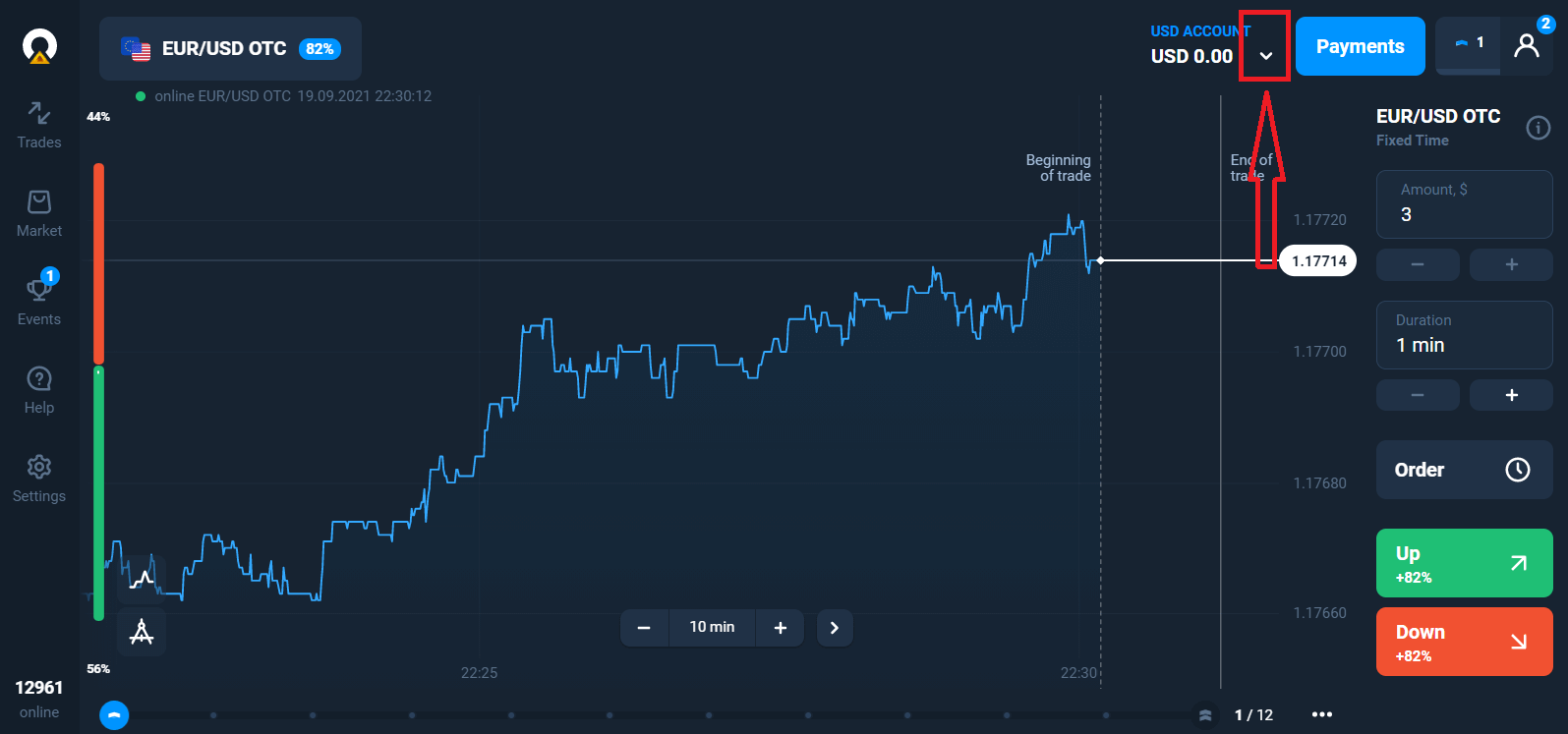
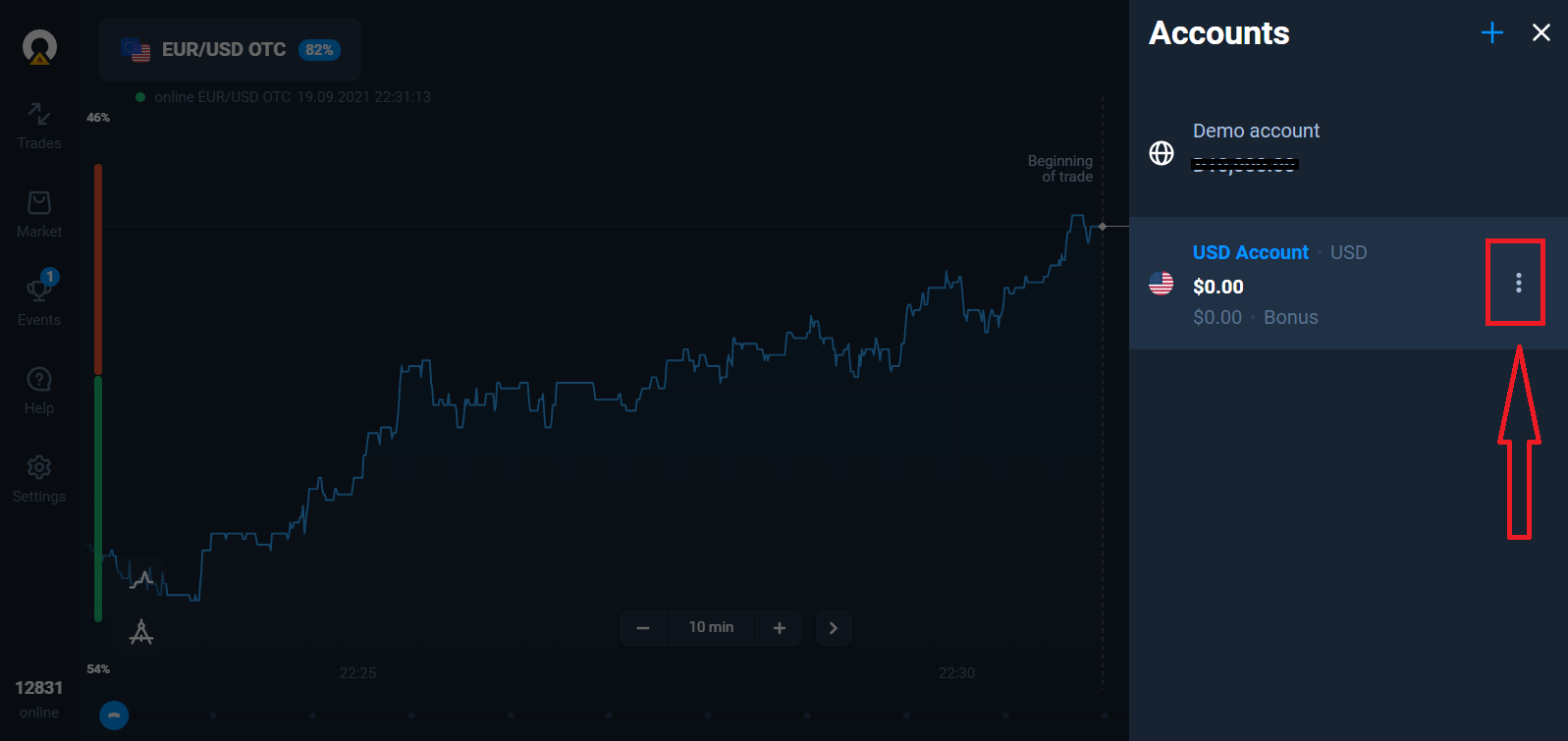
изберете ја опцијата „Депозит“, а потоа изберете ја сумата и начинот на плаќање.
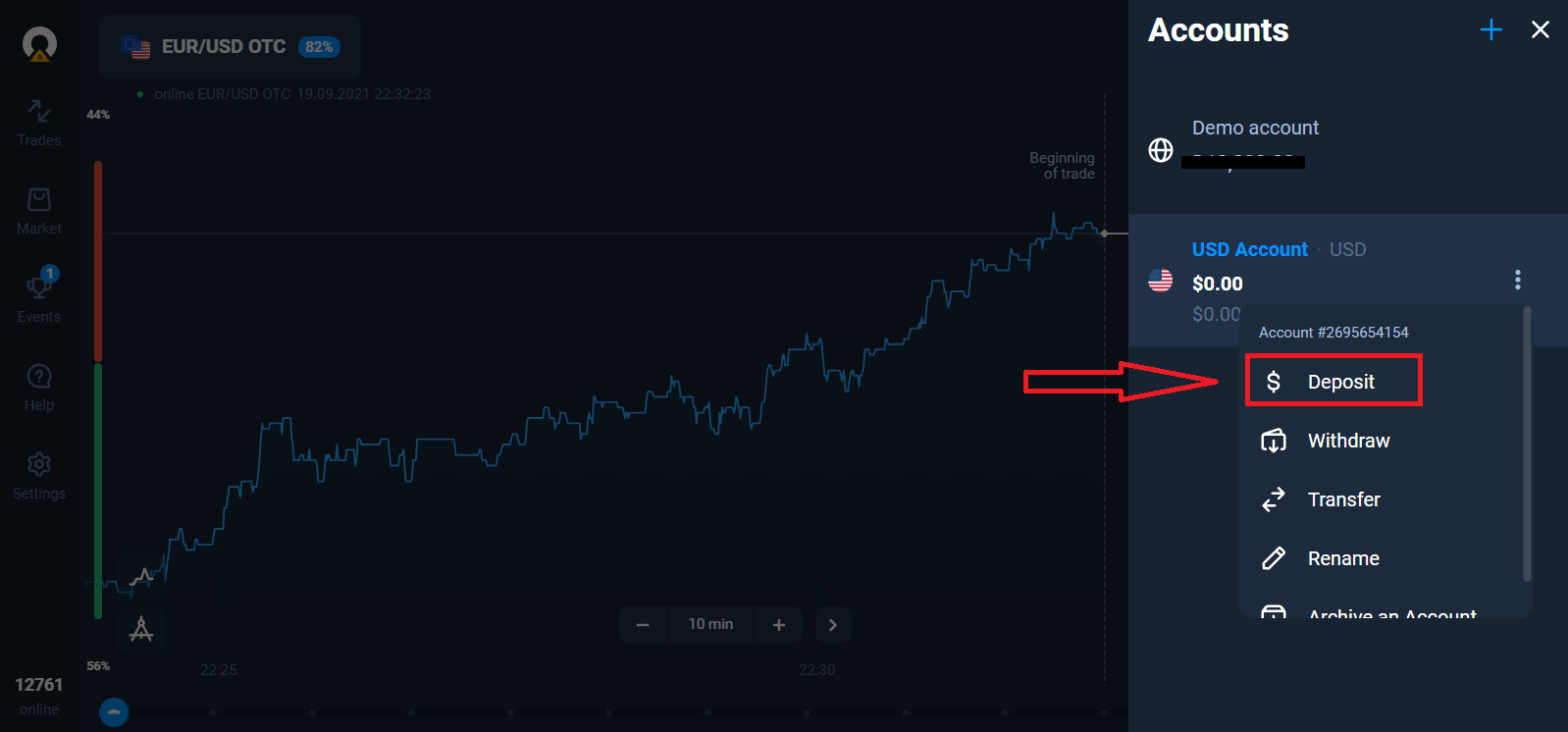
За да започнете со тргување во живо, треба да вложите на вашата сметка (минималниот износ на депозит е 10 УСД/ЕУР).
Како да направите депозит во Olymp Trade
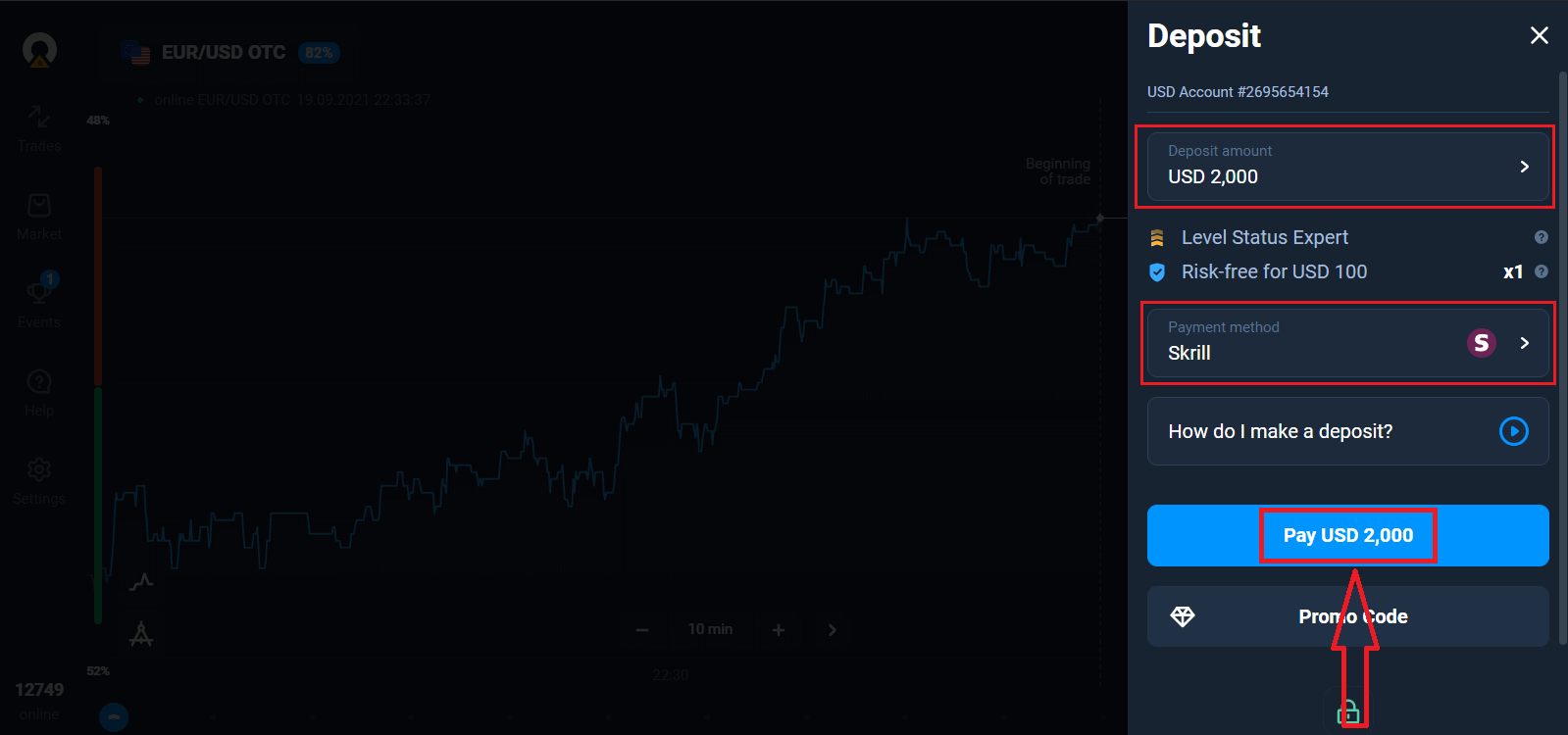
Конечно, пристапувате до вашата е-пошта, Olymp Trade ќе ви испрати потврдна пошта. Кликнете на копчето „Потврди е-пошта“ во таа пошта за да ја активирате вашата сметка. Така, ќе завршите со регистрација и активирање на вашата сметка.
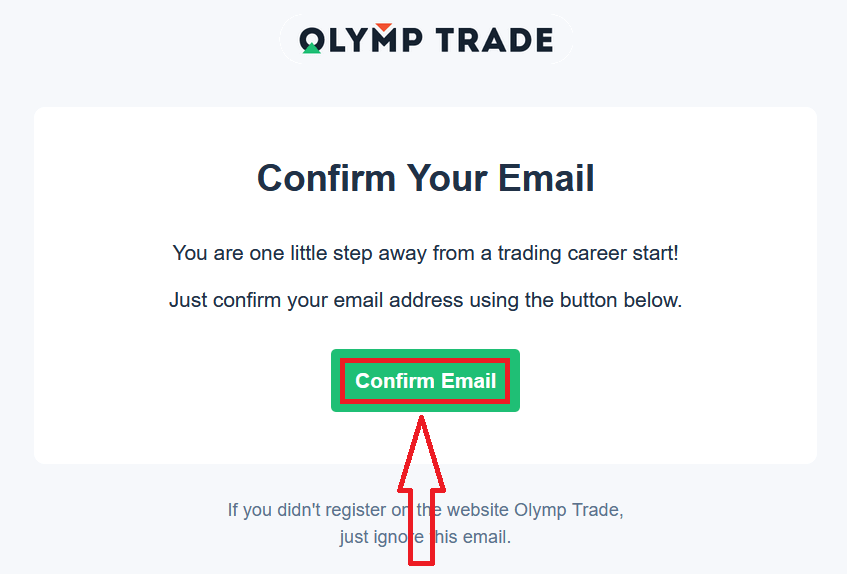
Како да се регистрирате со сметка на Фејсбук
Исто така, имате опција да ја отворите вашата сметка преку сметка на Facebook и тоа можете да го направите со само неколку едноставни чекори:
1. Кликнете на копчето Facebook
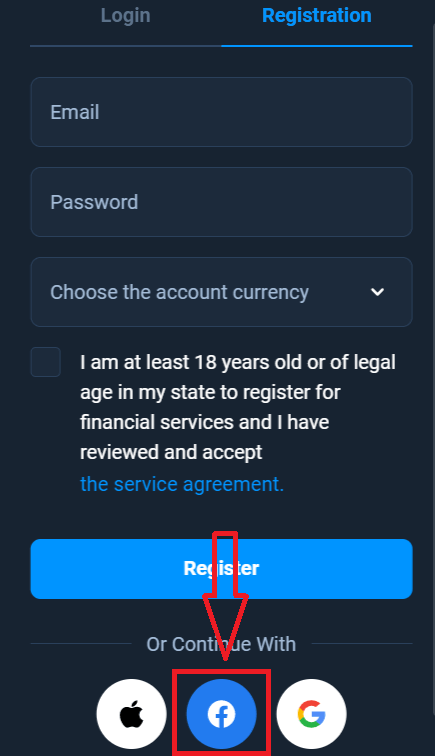
2. Ќе се отвори прозорец за најавување на Facebook, каде што ќе треба да ја внесете вашата e-mail адреса што ја се користи за регистрација на Facebook
3. Внесете ја лозинката од вашата сметка на Facebook
4. Кликнете на „Log In“
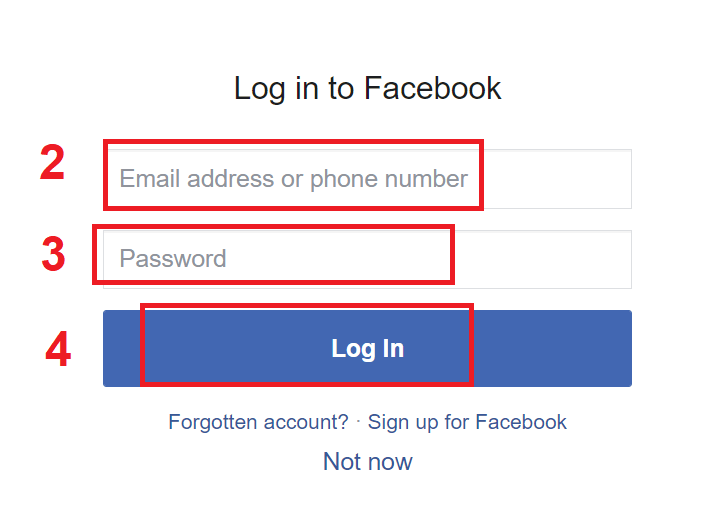
Откако ќе кликнете на копчето „Log in“, Olymp Trade бара пристап до: Вашето име и слика на профилот и адресата на е-пошта . Кликнете Продолжи...
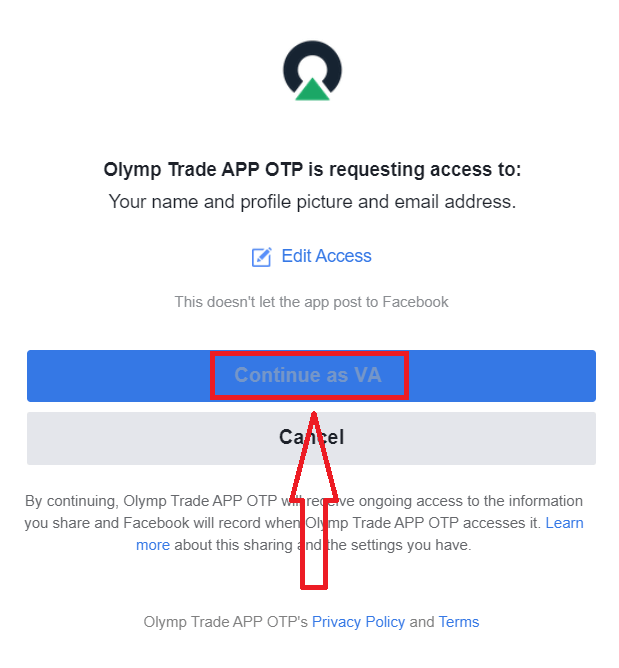
После тоа автоматски ќе бидете пренасочени на платформата Olymp Trade.
Како да се регистрирате со сметка на Google
1. За да се регистрирате со сметка на Google, кликнете на соодветното копче во формуларот за регистрација.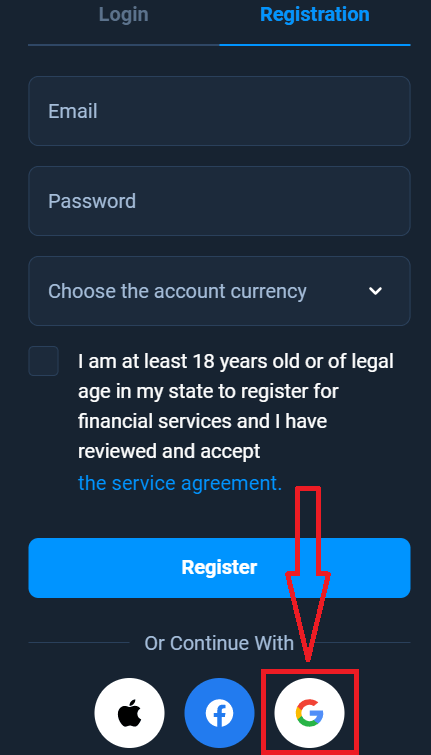
2. Во новоотворениот прозорец внесете го вашиот телефонски број или е-пошта и кликнете „Следно“.
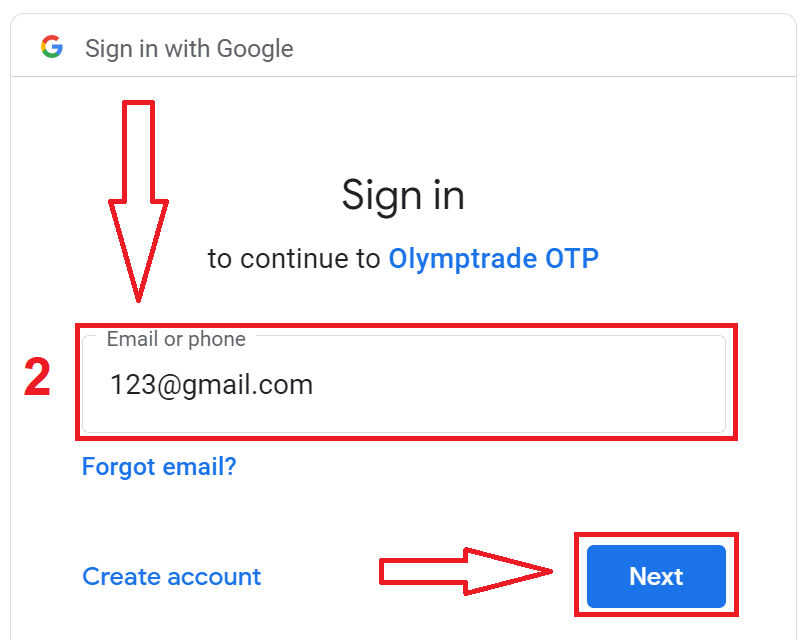
3. Потоа внесете ја лозинката за вашата сметка на Google и кликнете „Следно“.
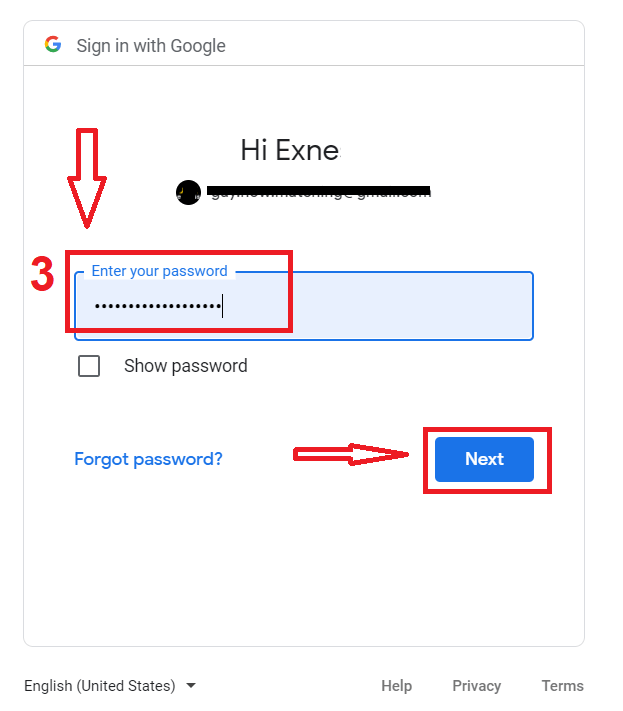
После тоа, следете ги упатствата испратени од услугата на вашата адреса за е-пошта.
Како да се регистрирате со Apple ID
1. За да се регистрирате со Apple ID, кликнете на соодветното копче во формуларот за регистрација.
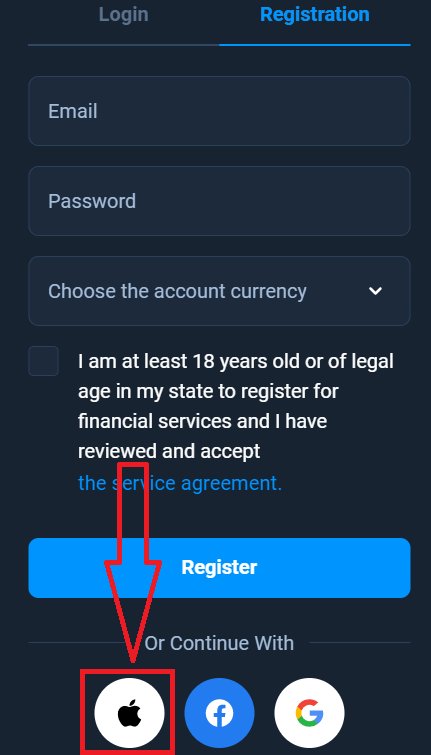
2. Во новоотворениот прозорец внесете го вашиот Apple ID и кликнете „Следно“.
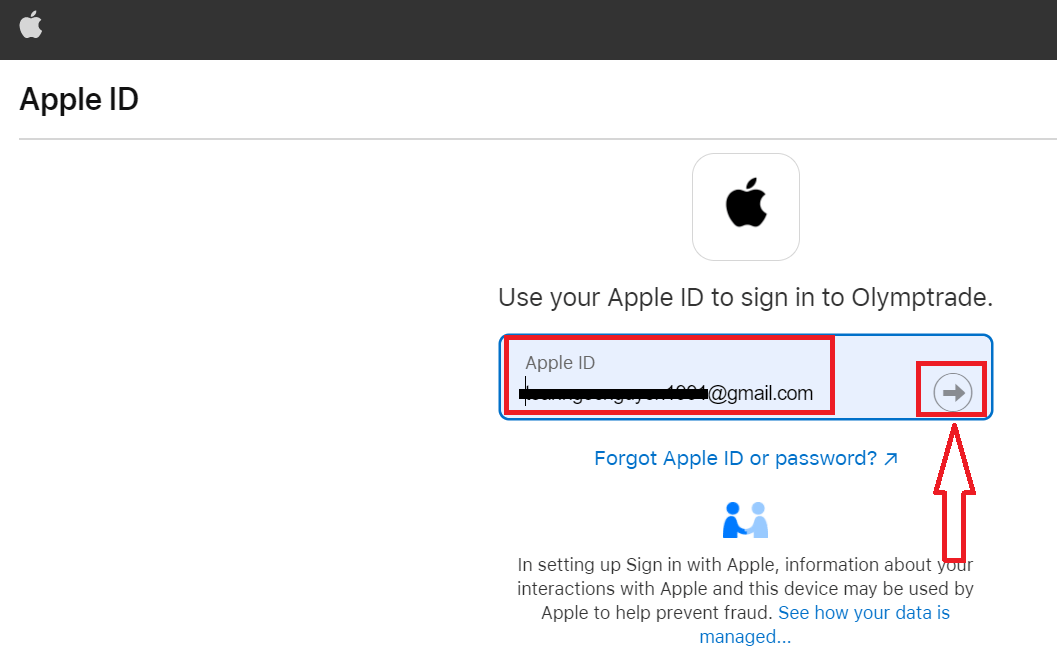
3. Потоа внесете ја лозинката за вашиот Apple ID и кликнете „Следно“.
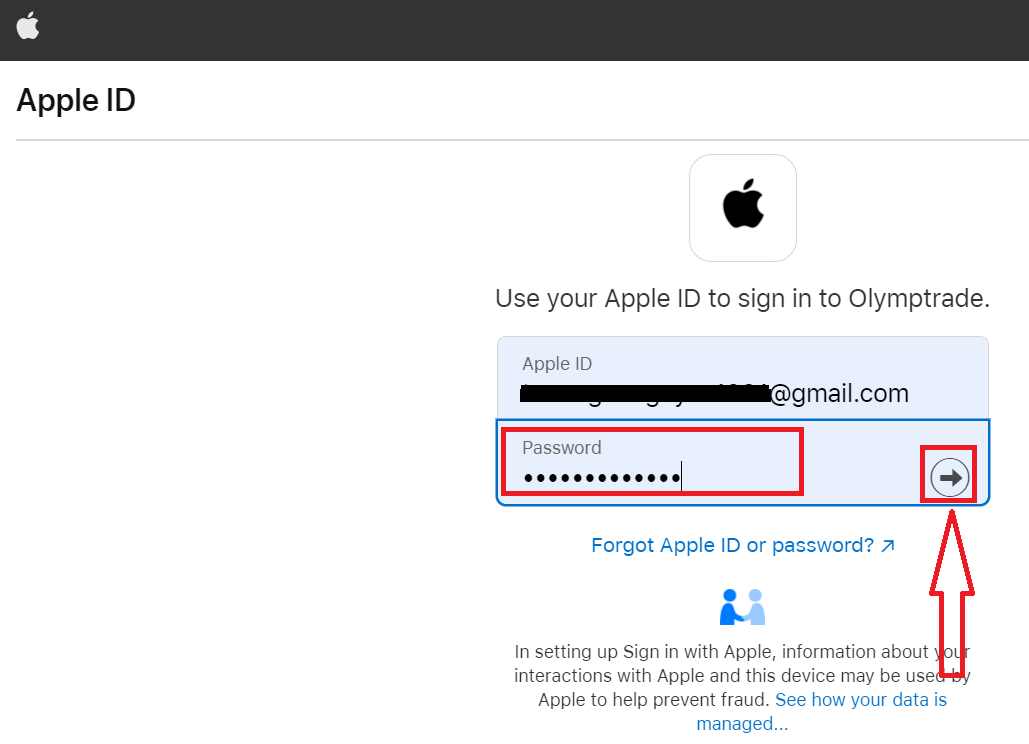
После тоа, следете ги упатствата испратени од услугата и можете да започнете со тргување со Olymp Trade